Якщо ви використовуєте iTunes для керування мультимедійними засобами на всіх пристроях iOS, ви, мабуть, були роздратовані тим, що програмне забезпечення починає синхронізувати носії відразу після підключення пристрою до комп'ютера. Добре, ми всі були там, і це займе багато часу, щоб завершити, особливо якщо у вас є багато змісту. Більшість з нас вважає за краще робити процес синхронізації на власний розсуд, а не дозволяти iTunes робити це для нас автоматично. Тим не менш, є спосіб відключити цю функцію автоматичної синхронізації в iTunes. Після того, як це буде зроблено, потрібно просто натиснути кнопку "Синхронізація", щоб вручну передати вміст за вашим бажанням. Якщо ви хочете відключити цю функцію, давайте розглянемо, як вимкнути автоматичну синхронізацію в iTunes:
Вимкнення автоматичної синхронізації в iTunes
Примітка : мені вдалося вимкнути автоматичну синхронізацію в останній стабільній версії iTunes для Windows (12.6.2), щоб запобігти автоматичному перенесенню та отриманню вмісту iPhone 7 Plus. Навіть якщо ви використовуєте iTunes на Mac, ця процедура практично однакова для обох операційних систем.
По-перше, підключіть пристрій iOS до комп'ютера, на якому інстальовано останню версію програми iTunes, і виконайте наведені нижче дії, щоб вимкнути функцію автоматичної синхронізації за один раз:
- Після підключення пристрою iOS ви побачите значок пристрою під головним меню iTunes. Просто натисніть значок пристрою та перейдіть до наступного меню.
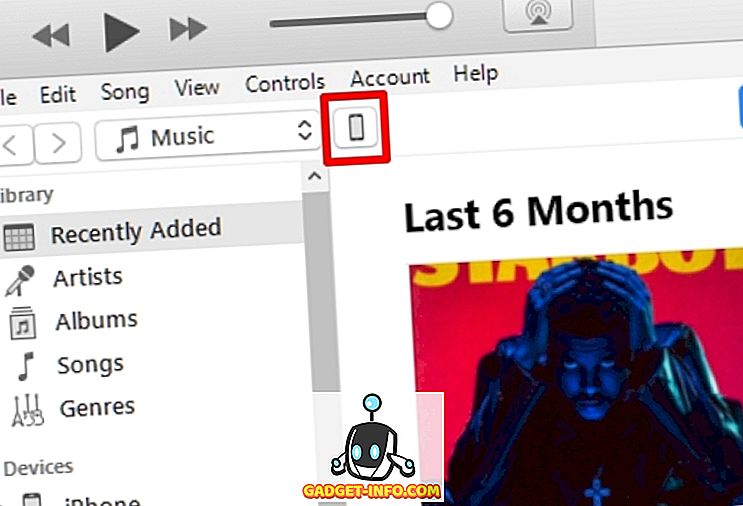
- Тут, у розділі "Параметри", розташованому на правій панелі, зніміть прапорець біля "Автоматично синхронізувати, коли цей iPhone (або iPod або iPad) підключений" . Тепер натисніть кнопку "Готово", розташовану у верхньому правому куті, щоб зберегти налаштування. Якщо ви хочете вручну синхронізувати ваш iTunes, ви можете легко це зробити, натиснувши кнопку "Синхронізація" поруч із нею.
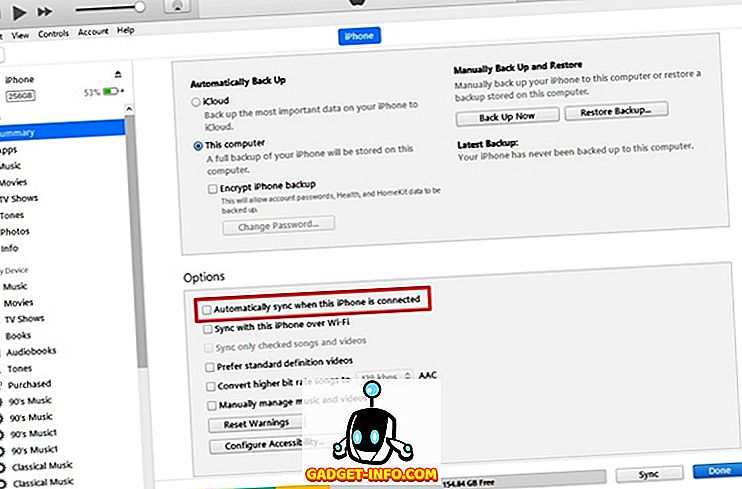
- Тепер перейдіть до Edit -> Preferences, розташованого у верхньому меню, щоб вимкнути функцію автоматичної синхронізації. Ви також можете скористатися клавішею "Ctrl +", щоб легко потрапити в налаштування iTunes.
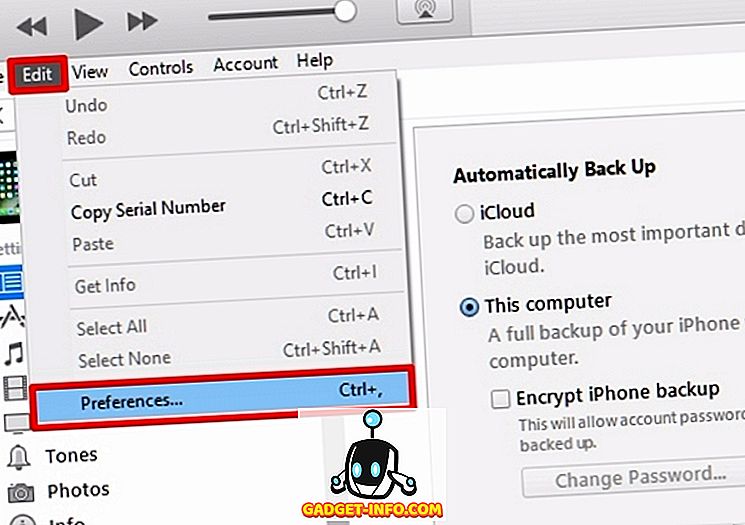
- Тепер на екрані з'явиться маленьке вікно, яке відображає всі налаштування iTunes, які можна налаштувати. Перейдіть до розділу "Пристрої" та встановіть прапорець поруч із пунктом "Запобігання синхронізації пристроїв iPod, iPhone та iPad" . Коли ви закінчите з цим, просто натисніть кнопку ОК, щоб зберегти налаштування.
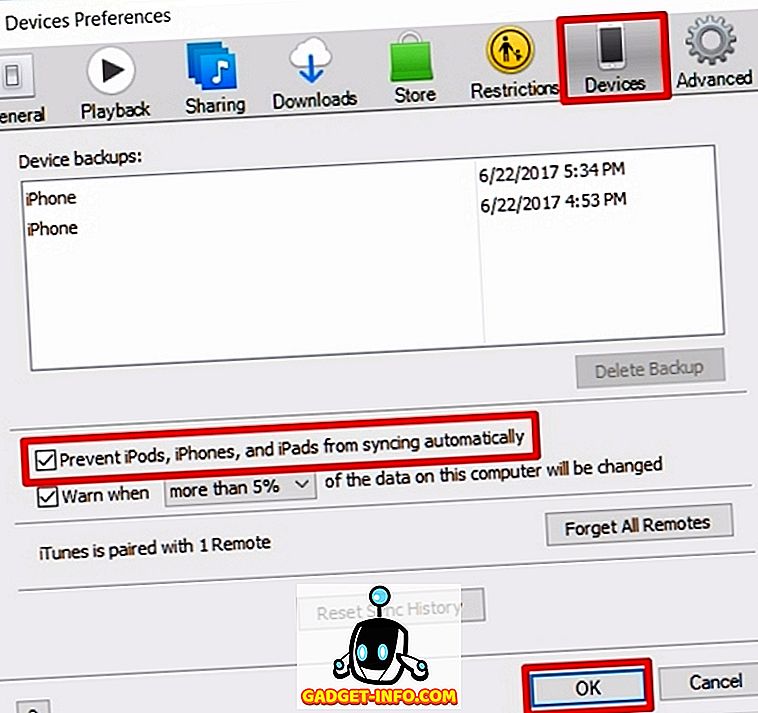
Вимкніть автоматичну синхронізацію з iTunes
Якщо ви були такою, як я, хто завжди дратував, коли iTunes почав процес синхронізації, як тільки пристрій був підключений до комп'ютера з якоїсь іншої причини, ми раді, що ми могли б допомогти вам вийти з такої ситуації. Звичайно, деякі з вас можуть скористатися цією функцією, яка зберігає все оновлене, просто підключившись до пристрою, але особисто я хотів би це зробити за власним бажанням. Чи вдало вам вдалося вимкнути автоматичну синхронізацію в iTunes? Повідомте нам, у розділі коментарів нижче.









